Windows11をデブロートする方法
公開: 2021-11-02
Windows 11はここにあり、あちこちにたくさんの新しいグッズが入っています。 しかし、新しいWindowsオペレーティングシステムごとに、あなたを困らせるためだけにある新しいブロートウェアのセットが付属しています。 さらに、それはディスクスペースを占有し、正当な理由もなく、どこにでも表示されます。 幸い、Windows 11をデブロートしてパフォーマンスを向上させ、新しくアップグレードしたWindowsOSを高速化する方法のソリューションがあります。 この厄介なブロートウェアを削除し、クリーンなWindows11環境を楽しむ方法を知るために最後まで読んでください。

コンテンツ
- Windows11をデブロートする方法
- 準備手順
- 方法1:アプリと機能を使用する
- 方法2:RemoveAppxPackageコマンドを使用する
- 方法3:DISMコマンドを実行する
- 一般的なブロートウェアアプリをアンインストールするための直接コマンド
- 組み込みのアプリを再インストールする方法
Windows11をデブロートする方法
準備手順
Windows 11のデブロッティングを続行する前に、事故を回避するために実行する必要のあるいくつかの前提条件の手順があります。
ステップ1:最新のアップデートをインストールする
Windowsを最新のイテレーションに更新して、すべてが最新であることを確認します。 最新のイテレーションに含まれるすべてのブロートウェアもその後削除され、偶然に何も残されません。
1. Windows + Iキーを同時に押して、 [設定]を開きます。
2.次に、左側のウィンドウで[ WindowsUpdate]を選択します。
3.次に、図のように、[更新の確認]ボタンをクリックします。
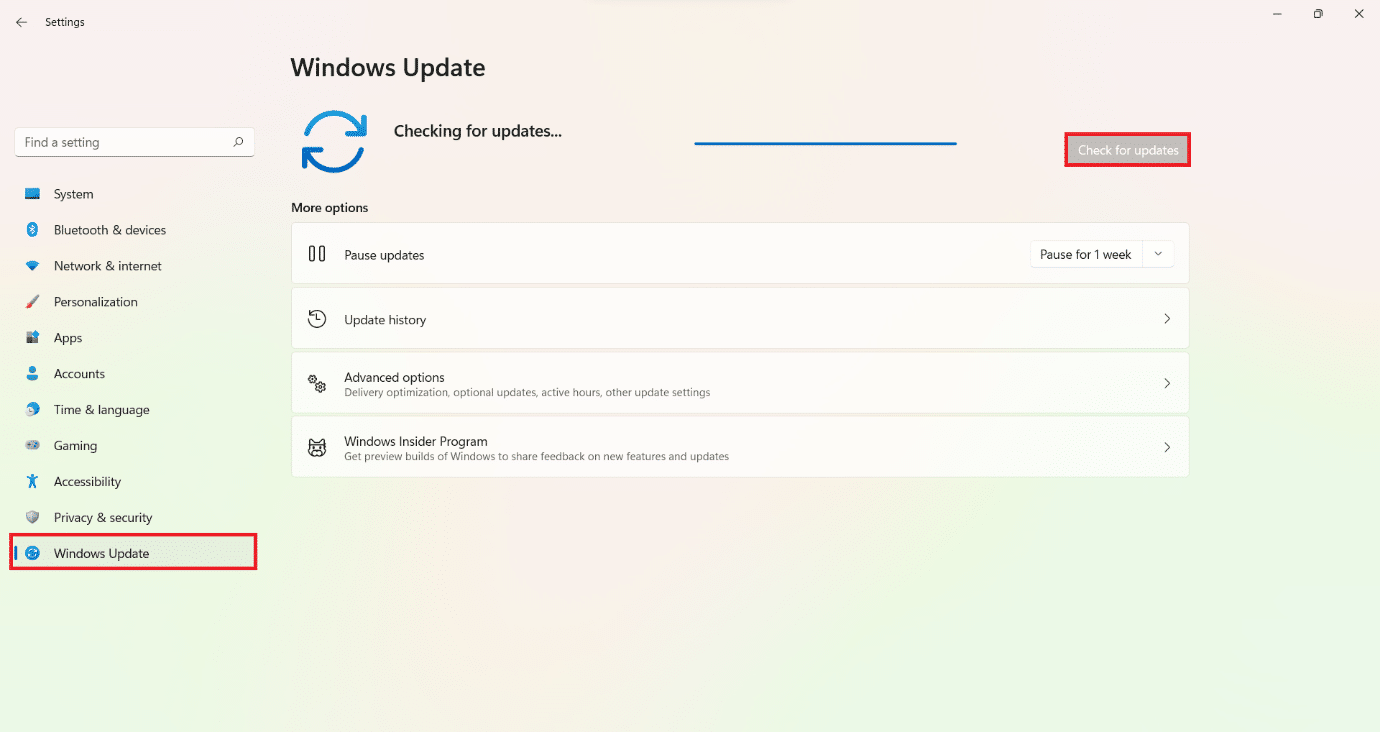
4.利用可能な場合は更新をインストールし、保存されていないすべての作業を保存した後、[今すぐ再起動]をクリックします。
ステップ2:システムの復元ポイントを作成する
システムの復元ポイントを作成すると、問題が発生した場合に備えて保存ポイントを作成できます。 したがって、すべてが正常に機能していたポイントに簡単に戻すことができます。
1.前と同じように設定アプリを起動します。
2.以下に示すように、左側のペインで[システム]をクリックし、右側のペインで[バージョン情報]をクリックします。
![[設定]ウィンドウの[システム]セクションの[バージョン情報]オプション。](/uploads/article/1600/WmtCM3iFeg8VwjkY.png)
3. [システム保護]をクリックします。
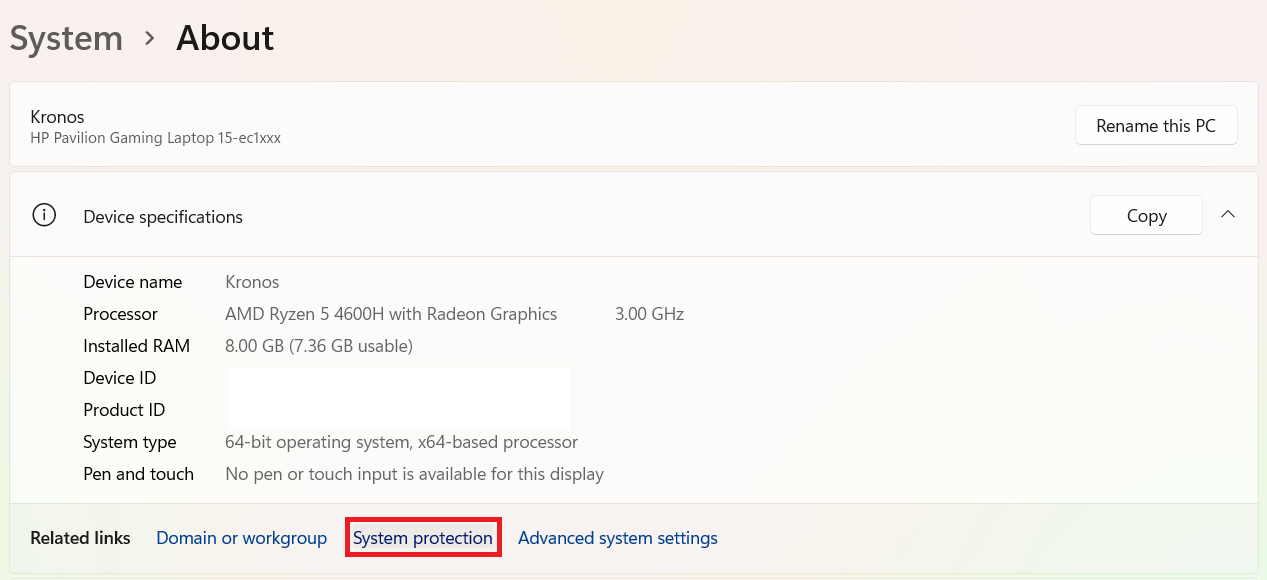
4. [システムのプロパティ]ウィンドウの[システム保護]タブで[作成]をクリックします。
![[システムのプロパティ]ウィンドウの[システム保護]タブ。](/uploads/article/1600/M0eYcfPjdHztwNZB.png)
5.新しい復元ポイントの名前/説明を入力し、[作成]をクリックします。
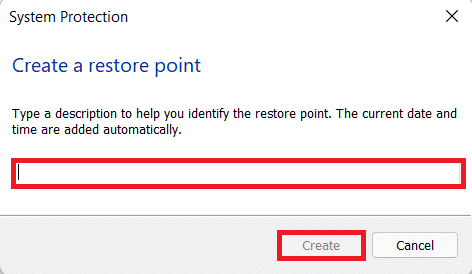
さらに、Appxモジュールに関するMicrosoftのドキュメントをここで読むことができます。
また読む:インストールを保留しているWindows10アップデートを修正する
方法1:アプリと機能を使用する
他のアプリケーションと同じように、ほとんどのブロートウェアはアプリと機能のリストにあり、そこからアンインストールできます。
1. Windows + Xキーを同時に押して、以前はパワーユーザーメニューと呼ばれていたクイックリンクメニューを開きます。
2.このリストから[アプリと機能]を選択します。
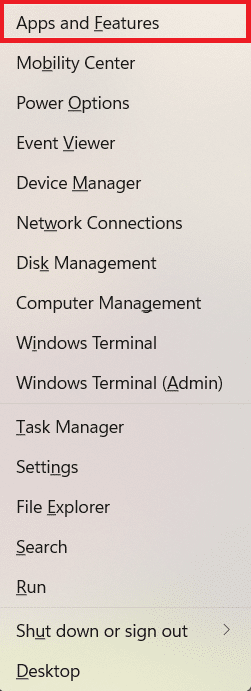
3.図のように、アプリの横にある3つの点線のアイコンをクリックし、[アンインストール]オプションを選択して削除します。
![[アプリと機能]セクションのアンインストールオプション。](/uploads/article/1600/q1YduWcZsvbMsmK9.png)
また読む: Windows10でアンインストールされないプログラムを強制的にアンインストールする
方法2:RemoveAppxPackageコマンドを使用する
質問への答え: Windows 11をデブロートする方法は? コマンドを使用してタスクを自動化するために使用できるWindowsPowerShellにあります。 デブロッティングを簡単なプロセスにするコマンドは多数あります。 では、始めましょう!
1. [検索]アイコンをクリックして、「 WindowsPowerShell 」と入力します。
2.次に、[管理者として実行]を選択して、昇格されたPowerShellを開きます。
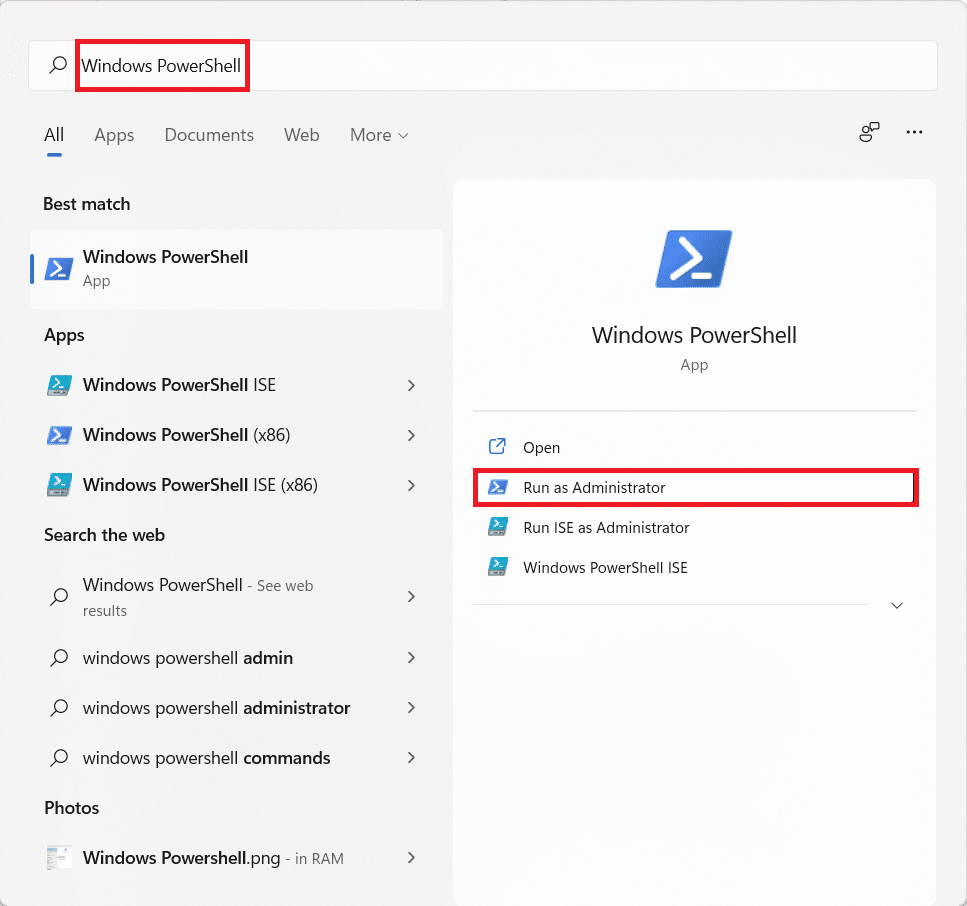
3. [ユーザーアカウント制御]ダイアログボックスで[はい]をクリックします。
ステップ4:さまざまなユーザーアカウントのアプリのリストを取得する
4A。 コマンドGet-AppxPackageを入力し、 Enterキーを押して、現在のユーザーvizAdministrator用にWindows11PCにプリインストールされているすべてのアプリのリストを表示します。

4B。 コマンドGet-AppxPackage-User <username>を入力し、 Enterキーを押して、特定のユーザーにインストールされているアプリのリストを取得します。
注:ここでは、 <username>の代わりにユーザー名を入力します

4C。 コマンドGet-AppxPackage-AllUsersを入力し、 Enterキーを押して、このWindows 11PCに登録されているすべてのユーザーのインストール済みアプリケーションのリストを取得します。

4D。 次のコマンドを入力します。Get-AppxPackage| Name、PackageFullNameを選択し、 Enterキーを押して、インストールされているアプリの縮小リストを取得します。

ステップ5:さまざまなユーザーアカウントのアプリをアンインストールする
5A。 次に、次のコマンドを入力します。Get-AppxPackage<AppName> | Remove-AppxPackageを押し、 Enterキーを押して、現在のユーザーacoountからアプリを削除します。
注:ここでは、 <AppName>の代わりにリストからアプリケーションの名前を置き換えます。

5B。 または、 <AppName>にワイルドカード演算子(*)を使用して、このコマンドの実行を容易にします。 例: Get-AppxPackage * Twitter *の実行| Remove-AppxPackageコマンドは、パッケージ名にTwitterを含むすべてのアプリを検索し、それらを削除します。
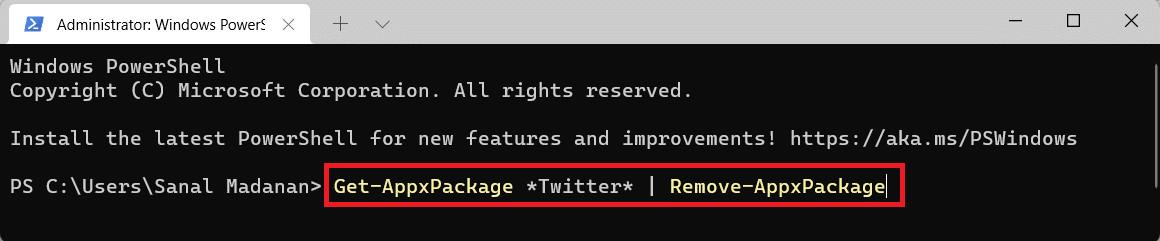
5C。 次のコマンドを実行して、すべてのユーザーアカウントから特定のアプリをアンインストールします。
Get-AppxPackage -alluser * <AppName> * | 削除-AppxPackage
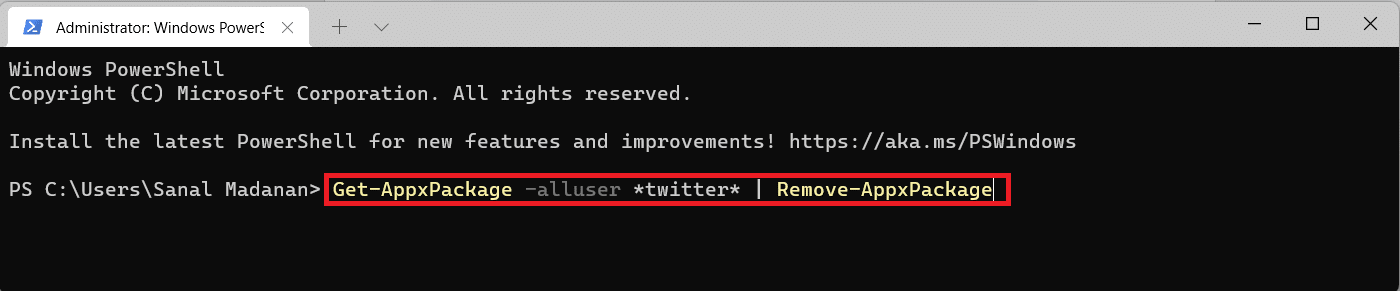
5D。 以下のコマンドを入力し、 Enterキーを押して、現在のユーザーアカウントからすべてのプリインストールされたアプリを削除します。 削除-AppxPackage
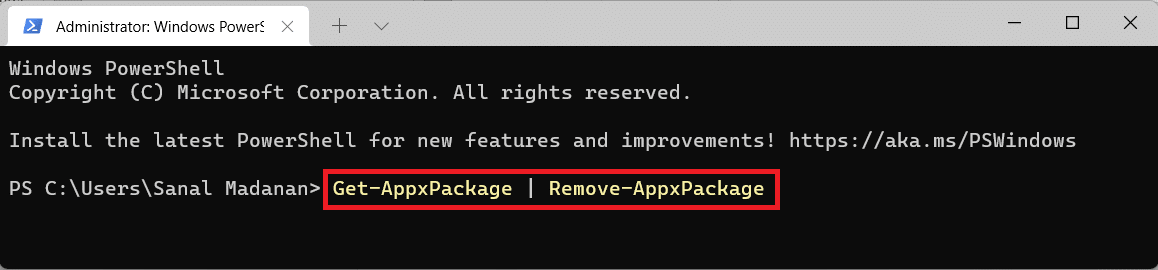
5E。 指定されたコマンドを実行して、コンピューター上のすべてのユーザーアカウントからすべてのブロートウェアを削除します。Get-AppxPackage-allusers| 削除-AppxPackage
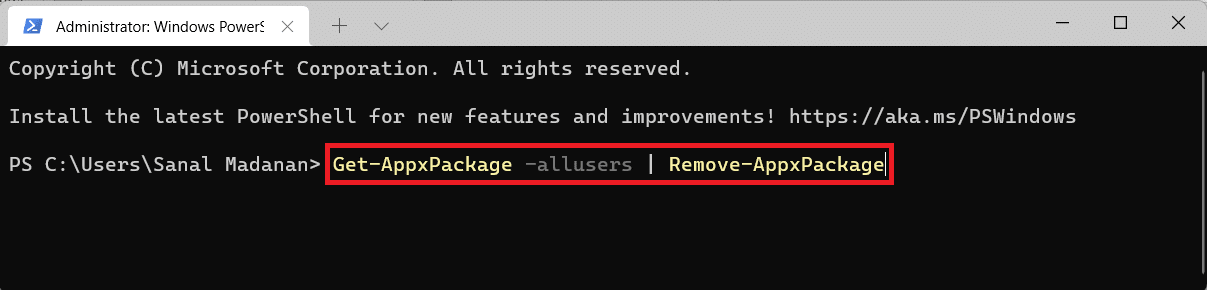
5F。 次のコマンドを入力し、 Enterキーを押して、特定のユーザーアカウントからすべての組み込みアプリを削除します。Get-AppxPackage-user<Username> | 削除-AppxPackage
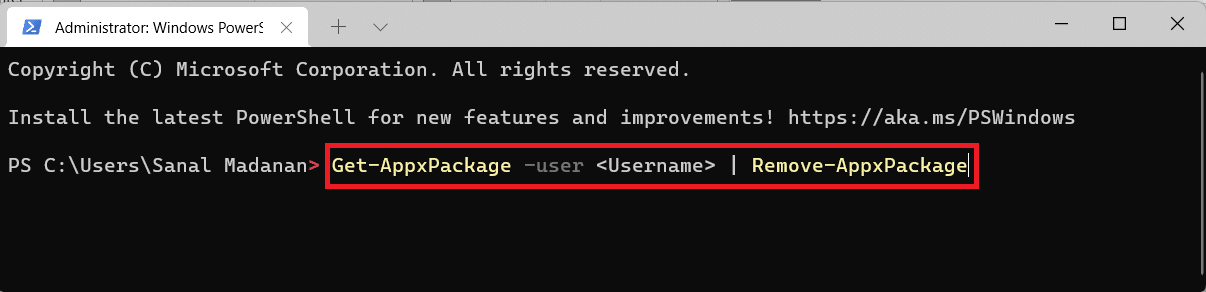
5G。 指定されたコマンドを実行して、特定のアプリまたはいくつかの特定のアプリをそれぞれ保持しながら、組み込みのアプリをアンインストールします。
Get-AppxPackage | where-object {$ _。name–notlike“ * <AppName> *”} | 削除-AppxPackageGet-AppxPackage | where-object {$ _。name–notlike“ * <AppName> *”} | where-object {$ _。name–notlike“ * <AppName> *”} | where-object {$ _。name–notlike“ * <AppName> *”} | 削除-AppxPackage
注:保持する各アプリのコマンドに、 where-object {$ _。name–notlike“ * <AppName> *”}パラメーターを追加します。

方法3:DISMコマンドを実行する
DISM、つまり展開イメージのサービスと管理コマンドを使用してWindows11をデブロートする方法は次のとおりです。
1.以下に示すように、管理者権限でWindowsPowerShellを起動します。

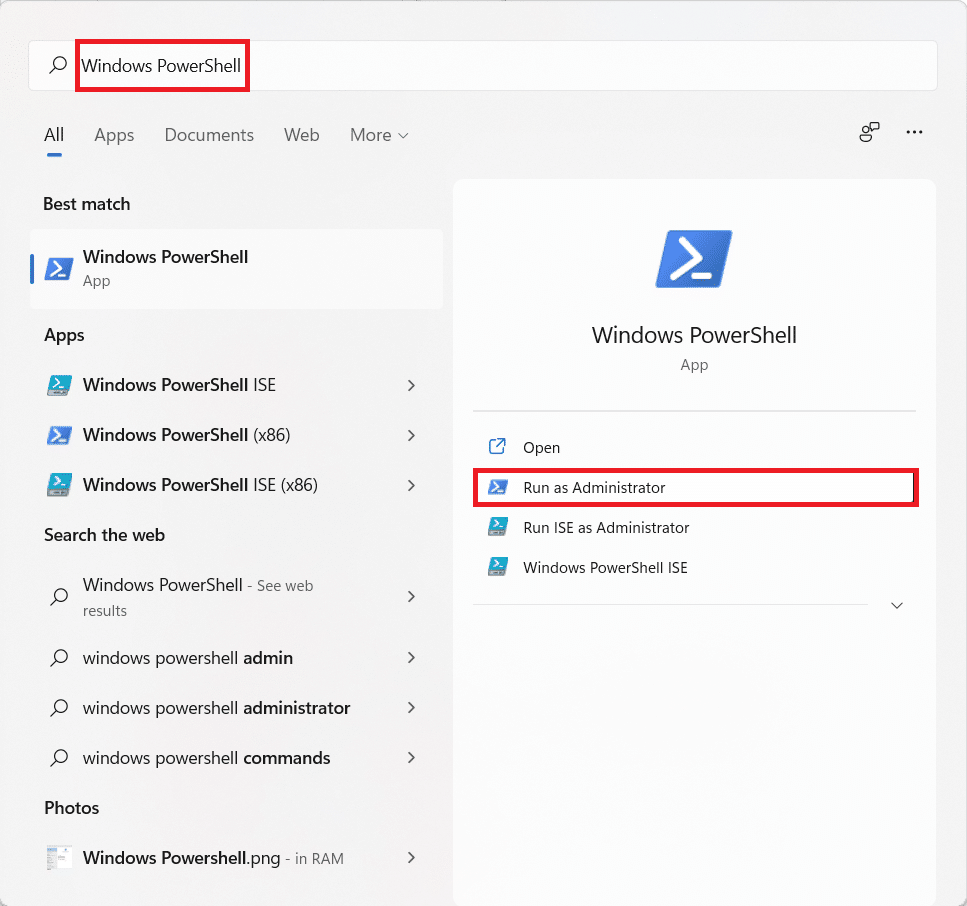
2.ユーザーアカウント制御プロンプトで[はい]をクリックします。
3.指定されたコマンドを入力し、 Enterキーを押して実行します。
DISM / Online / Get-ProvisionedAppxPackages | select-string Packagename
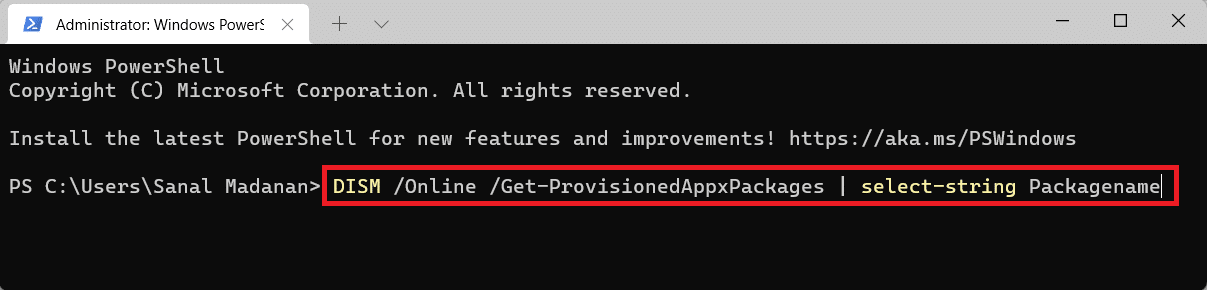
4.インストールされているアプリケーションのリストから、アンインストールするアプリケーションのパッケージ名をコピーします。
5.次に、次のコマンドを入力し、 Enterキーを押して実行します。
DISM / Online / Remove-ProvisionedAppxPackage / PackageName:<PackageName>
6.ここで、コピーしたパッケージ名を<PackageName>の代わりに貼り付けます。
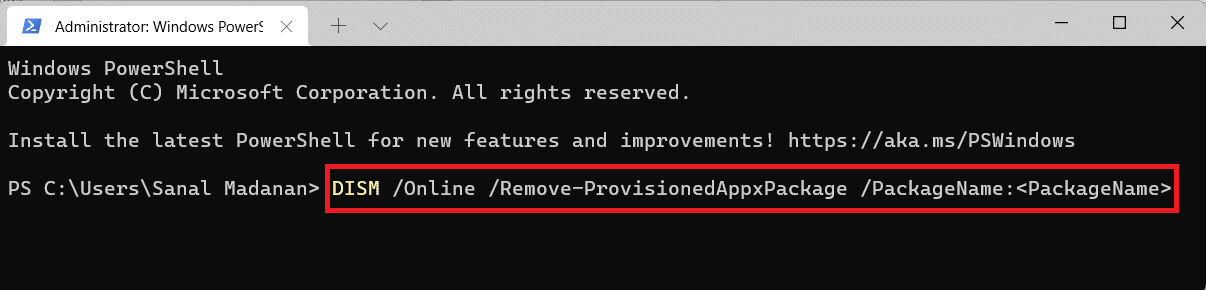
また読む: DISMソースファイルが見つからなかったエラーを修正
一般的なブロートウェアアプリをアンインストールするための直接コマンド
不要なアプリをアンインストールするための上記の方法に加えて、一般的に見られるブロートウェアをアンインストールしてWindows11をデブロートする方法は次のとおりです。
- 3Dビルダー: Get-AppxPackage * 3dbuilder * | 削除-AppxPackage

- Sway :Get-AppxPackage * sway * | 削除-AppxPackage
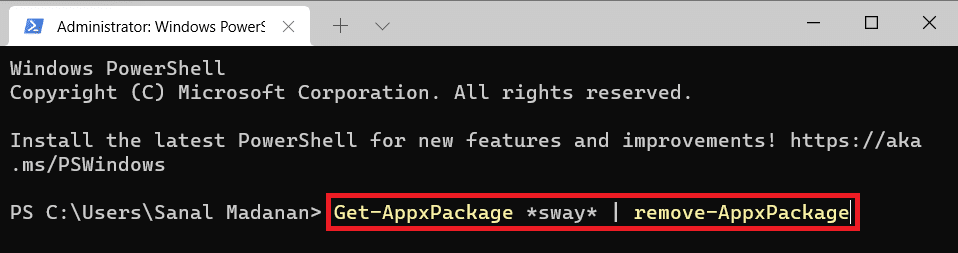
- 目覚まし時計: Get-AppxPackage * alarms * | 削除-AppxPackage

- 電卓: Get-AppxPackage *電卓* | 削除-AppxPackage
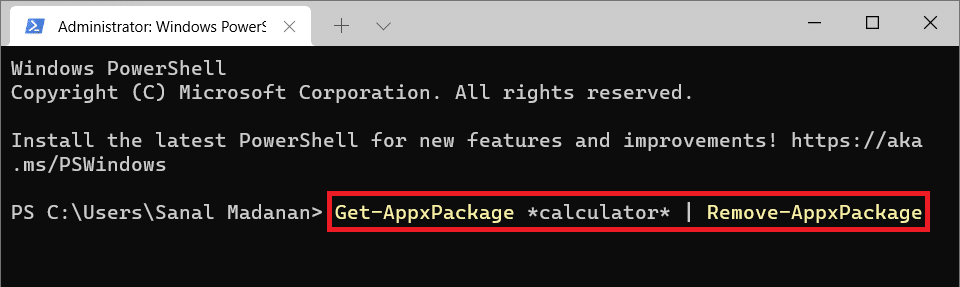
- カレンダー/メール: Get-AppxPackage * communicationapps * | 削除-AppxPackage
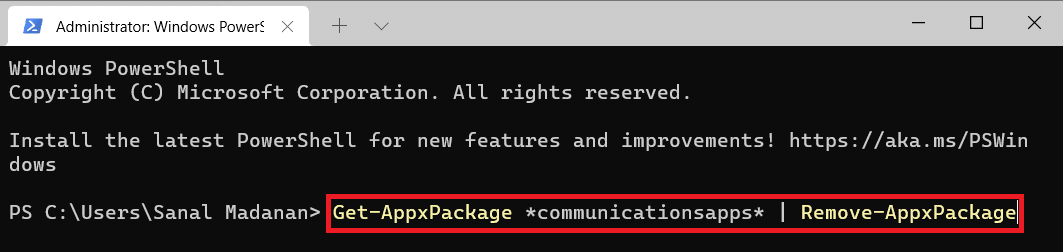
- Get Office: Get-AppxPackage * officehub * | 削除-AppxPackage
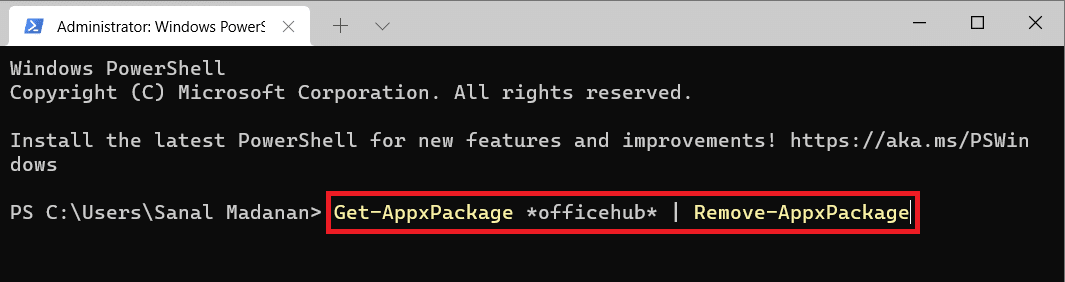
- カメラ: Get-AppxPackage *カメラ* | 削除-AppxPackage
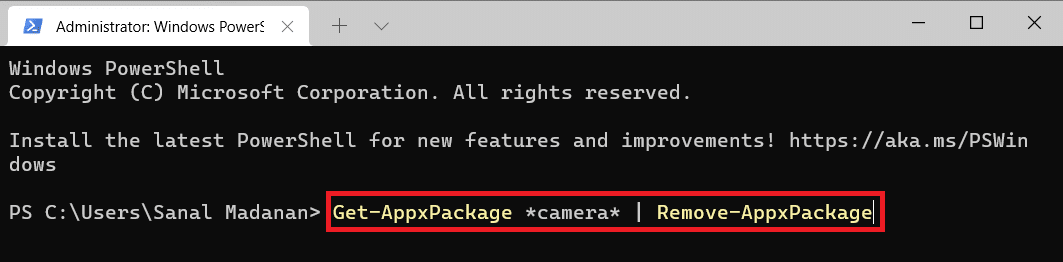
- Skype: Get-AppxPackage * skype * | 削除-AppxPackage
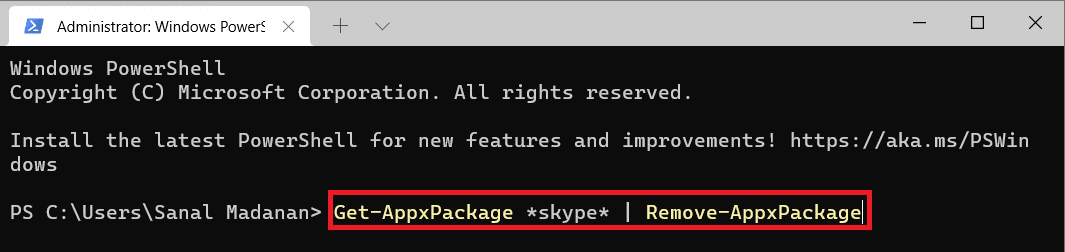
- 映画とテレビ: Get-AppxPackage * zunevideo * | 削除-AppxPackage
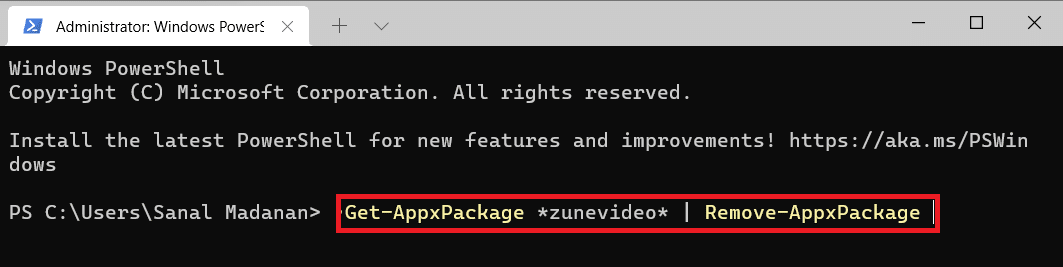
- Groove Music&TV: Get-AppxPackage * zune * | 削除-AppxPackage
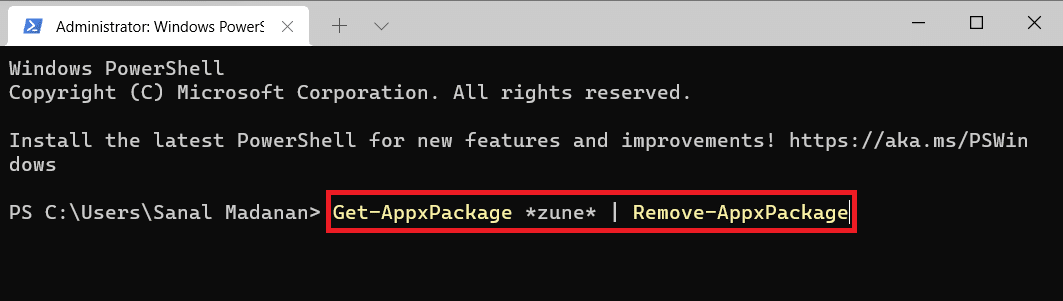
- マップ: Get-AppxPackage *マップ* | 削除-AppxPackage
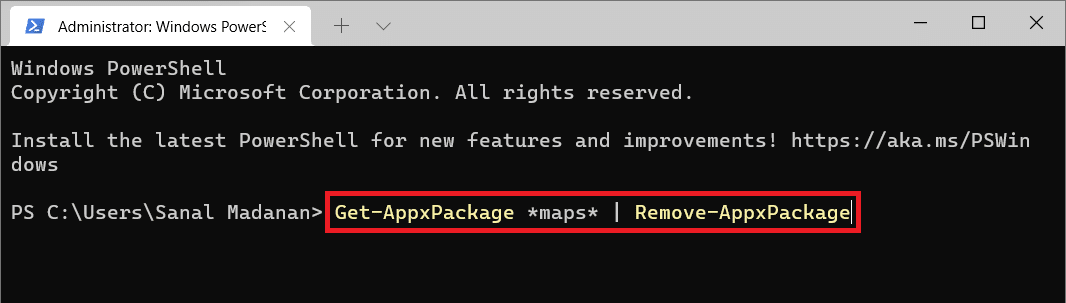
- Microsoft Solitaire Collection: Get-AppxPackage * solitaire * | 削除-AppxPackage
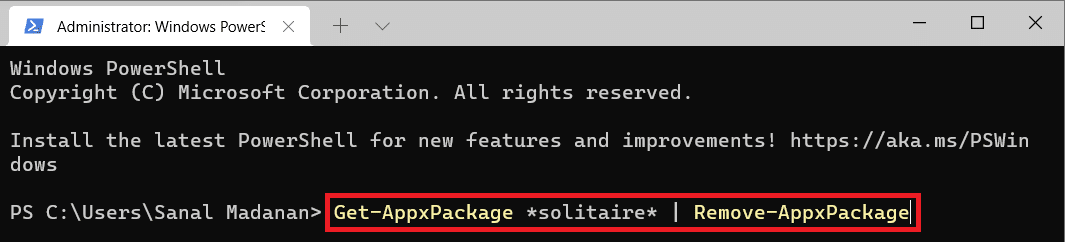
- はじめに: Get-AppxPackage * getstarted * | 削除-AppxPackage
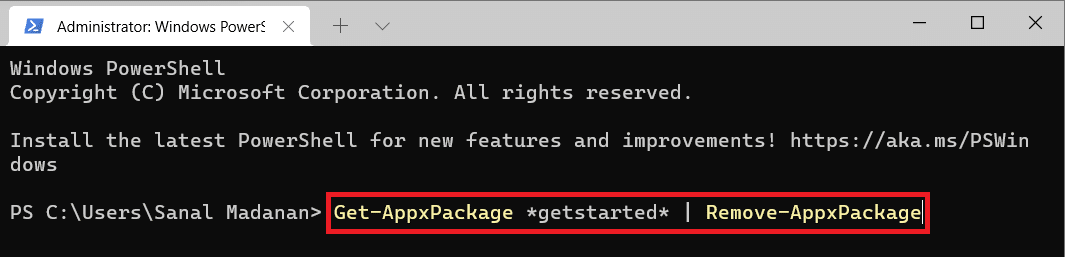
- お金: Get-AppxPackage * bingfinance * | 削除-AppxPackage
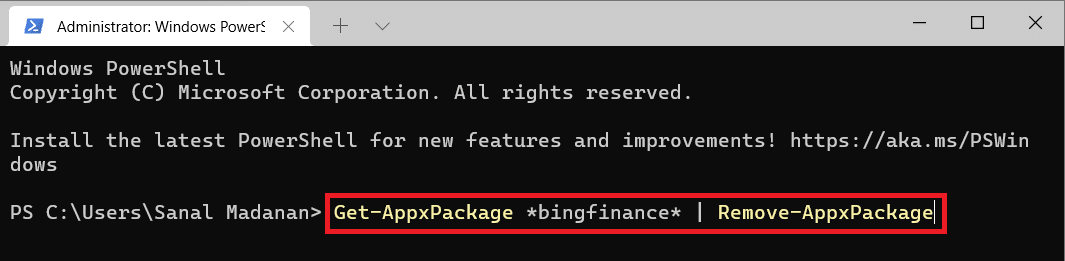
- ニュース: Get-AppxPackage * bingnews * | 削除-AppxPackage
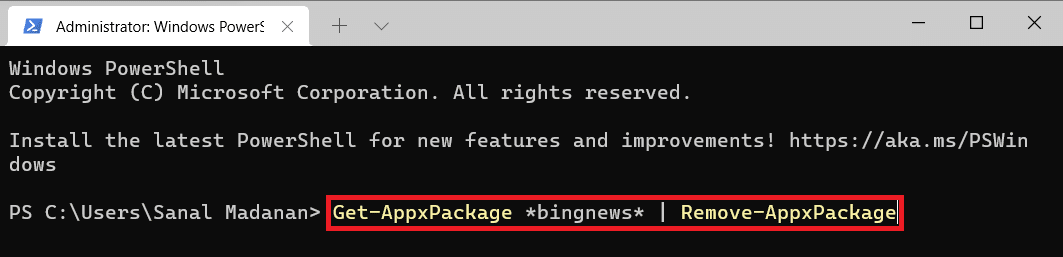
- スポーツ: Get-AppxPackage * bingsports * | 削除-AppxPackage
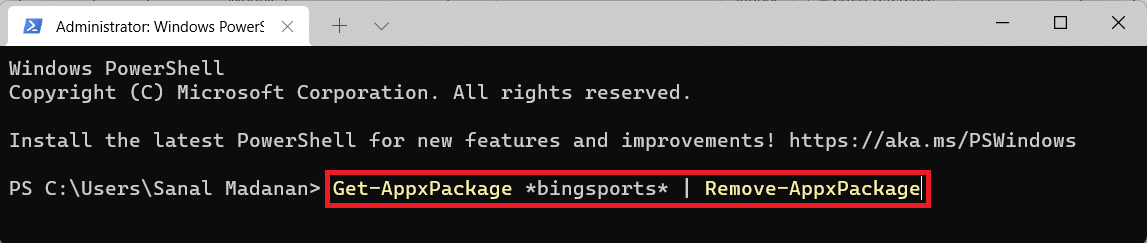
- 天気: Get-AppxPackage * bingweather * | 削除-AppxPackage
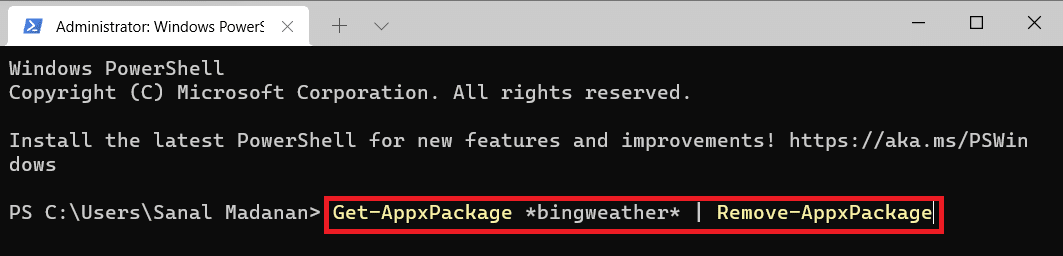
- Money、News、Sports、Weatherアプリは、次のコマンドを実行することで一緒に削除できます。
Get-Appxpackage * bing * | 削除-AppxPackage
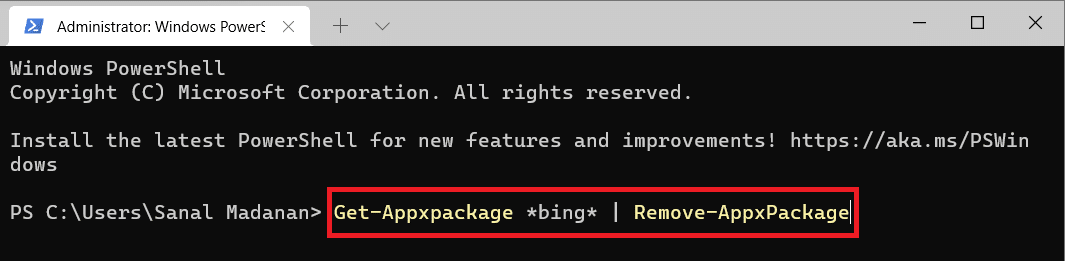
- OneNote: Get-AppxPackage * onenote * | 削除-AppxPackage
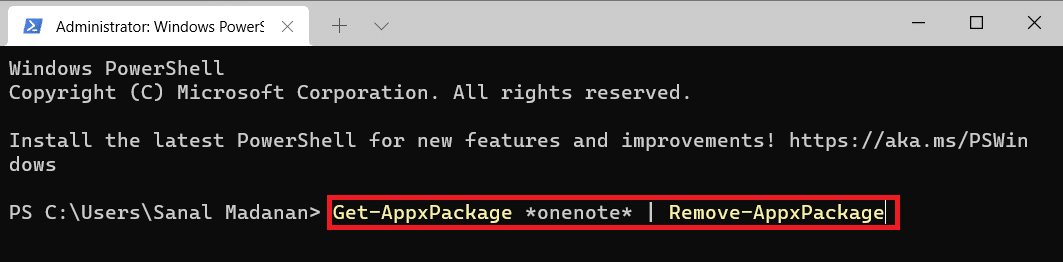
- 人: Get-AppxPackage *人* | 削除-AppxPackage
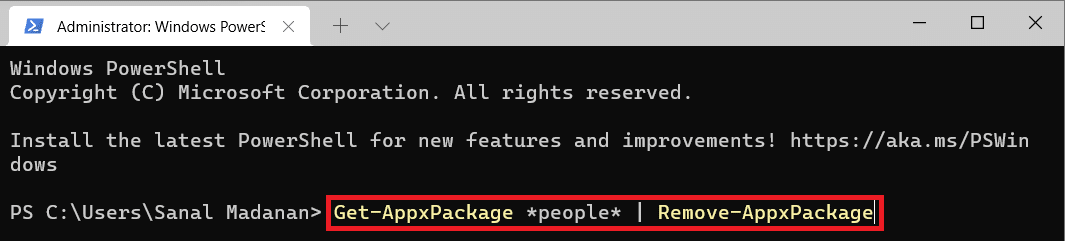
- あなたの電話コンパニオン: Get-AppxPackage * yourphone * | 削除-AppxPackage
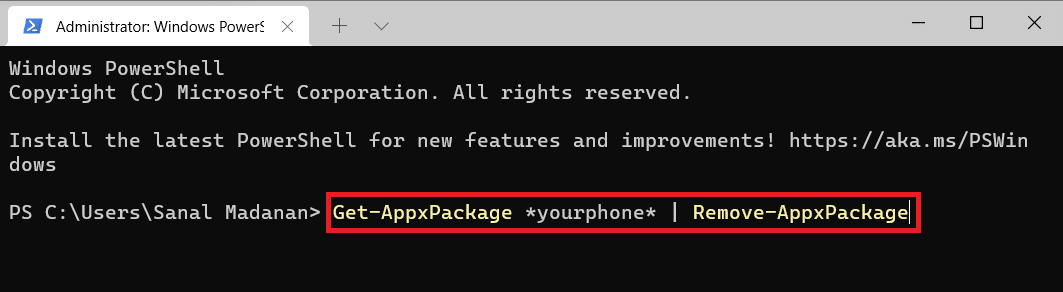
- 写真: Get-AppxPackage *写真* | 削除-AppxPackage
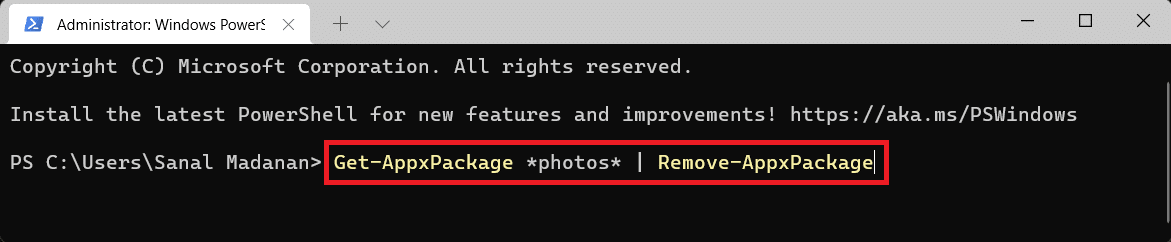
- Microsoft Store: Get-AppxPackage * windowsstore * | 削除-AppxPackage
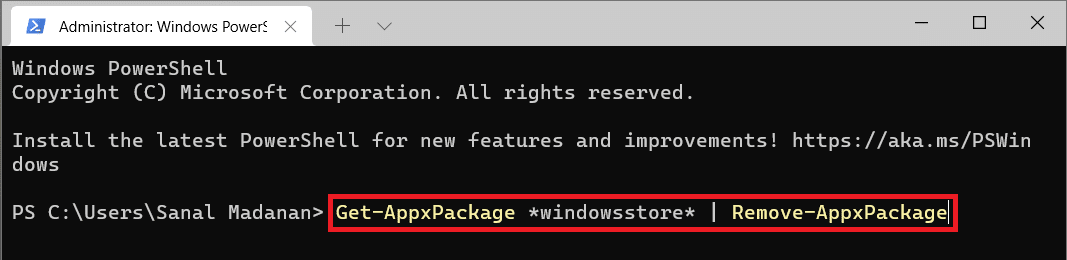
- ボイスレコーダー: Get-AppxPackage * soundrecorder * | 削除-AppxPackage
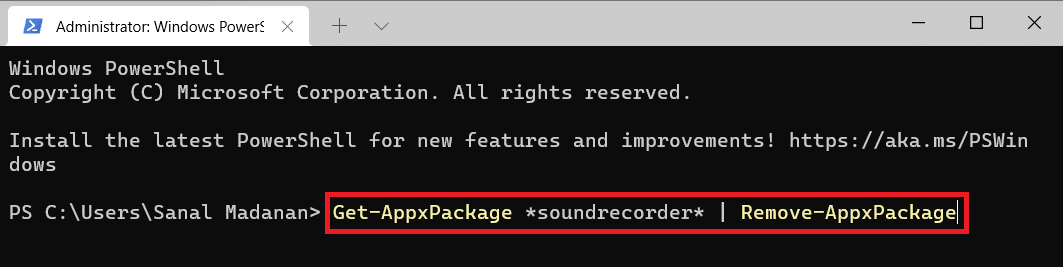
また読む: Windows10でBIOSに入る方法
組み込みのアプリを再インストールする方法
全体的なパフォーマンスを向上させるためにWindows11をデブロートする方法がわかったので、後の段階で組み込みのアンインストールされたアプリが必要になる場合があります。 したがって、Windows PowerShellコマンドを使用して、組み込みアプリを再インストールすることもできます。 方法を知るために以下を読んでください。
1. Windows + Xキーを同時に押して、クイックリンクメニューを開きます。
2.リストから[ Windowsターミナル(管理者)]を選択します。
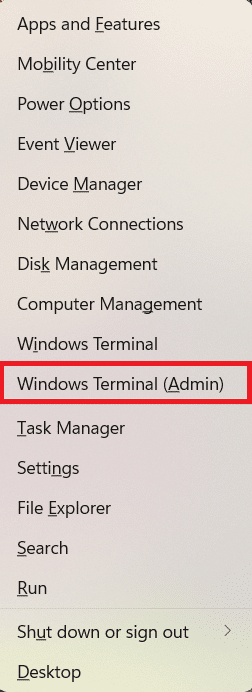
3.ユーザーアカウント制御プロンプトで[はい]をクリックします。
4.単純に、指定されたコマンドを実行します。
Get-AppxPackage -AllUsers | Foreach {Add-AppxPackage -DisableDevelopmentMode -Register "$($_。InstallLocation)\ AppXManifest.xml"} 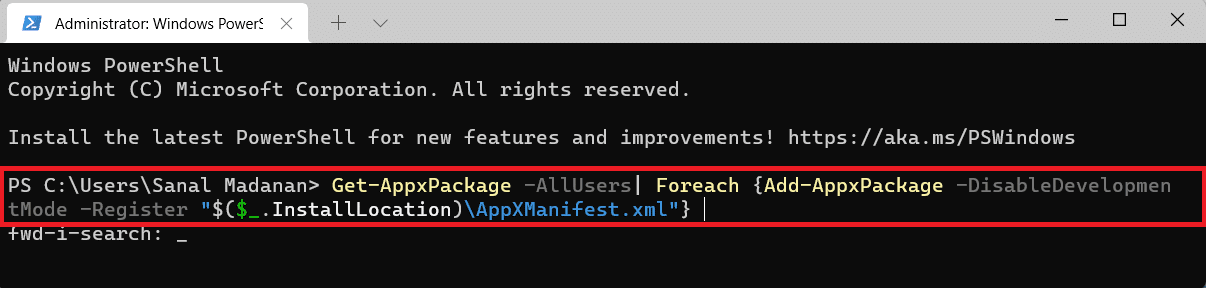
上級者向けのヒント: Windows PowerShellは、コマンドプロンプトを伴うすべての新しいWindowsターミナルに統合されました。 したがって、ユーザーはターミナルアプリケーションで他のシェルコマンドを実行できるようになりました。
おすすめされた:
- Windows11をセーフモードで起動する方法
- Windows10がWindowsの準備に行き詰まっているのを修正
- Windows10で不明なUSBデバイスを修正する
- Windows10のブルースクリーンエラーを修正
この記事が、パフォーマンスと速度を向上させるためにWindows11をデブロートする方法について興味深くお役に立てば幸いです。 下のコメントセクションで提案や質問を送ることができます。 次にどのトピックを検討してほしいかを知りたいと思います。
